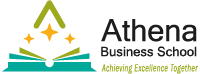About Athena Business School
Why Athena Business School?
It’s important to understand what your objectives for training IS…
A well-trained person should have a skill-set with enough depth to be able to do the job competently without becoming stressed-out or ineffective due to a lack of knowledge. Passing the exam (as most institutions would have you believe) is the wrong goal – that’s just a step along the way. At Athena Business School all of our courses give trainees more knowledge than is necessary to pass the exam, as our goal is skills & competence in the workplace. Many training companies produce ineffective training courses that frankly are just not up to the job (and price isn’t necessarily an indicator of quality).
Athena Business School was set up for this very reason.
We are shaking up the industry by providing cost-effective training that delivers the right training programme for our trainees. We provide thorough, Professional Training in the most natural way; engaging all of the learning senses in an enjoyable process that ensures a high level of retention.